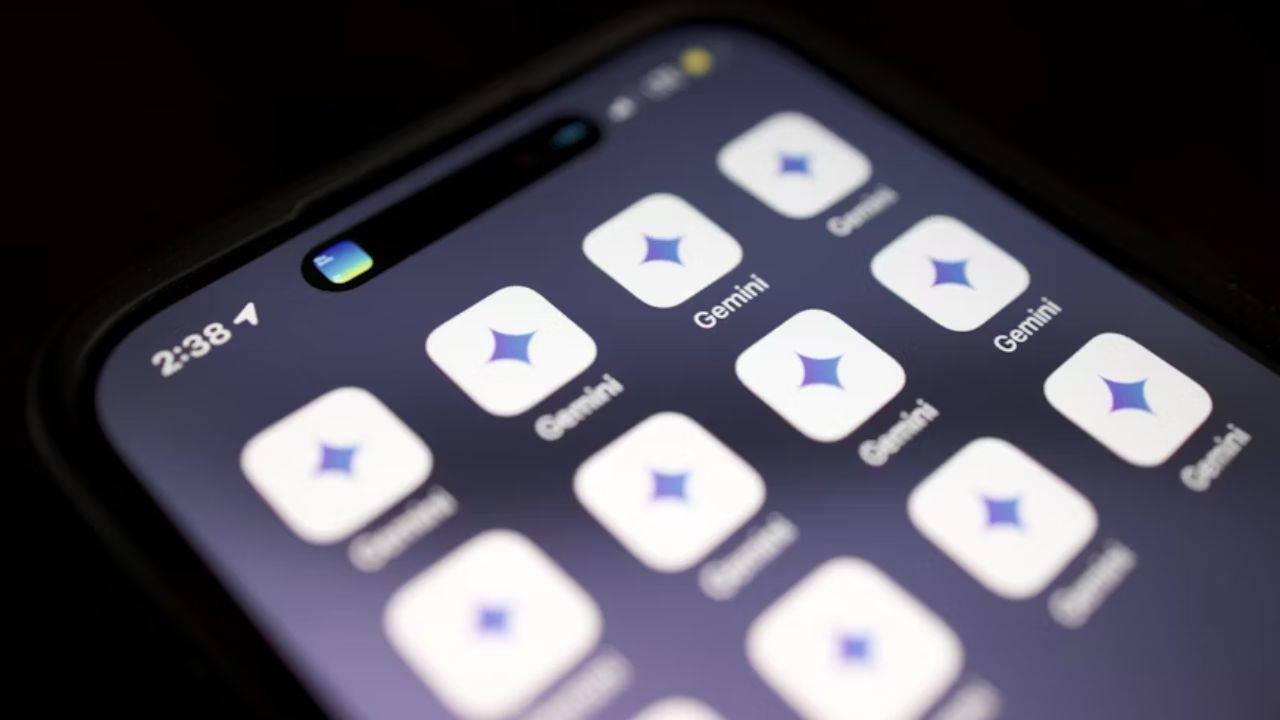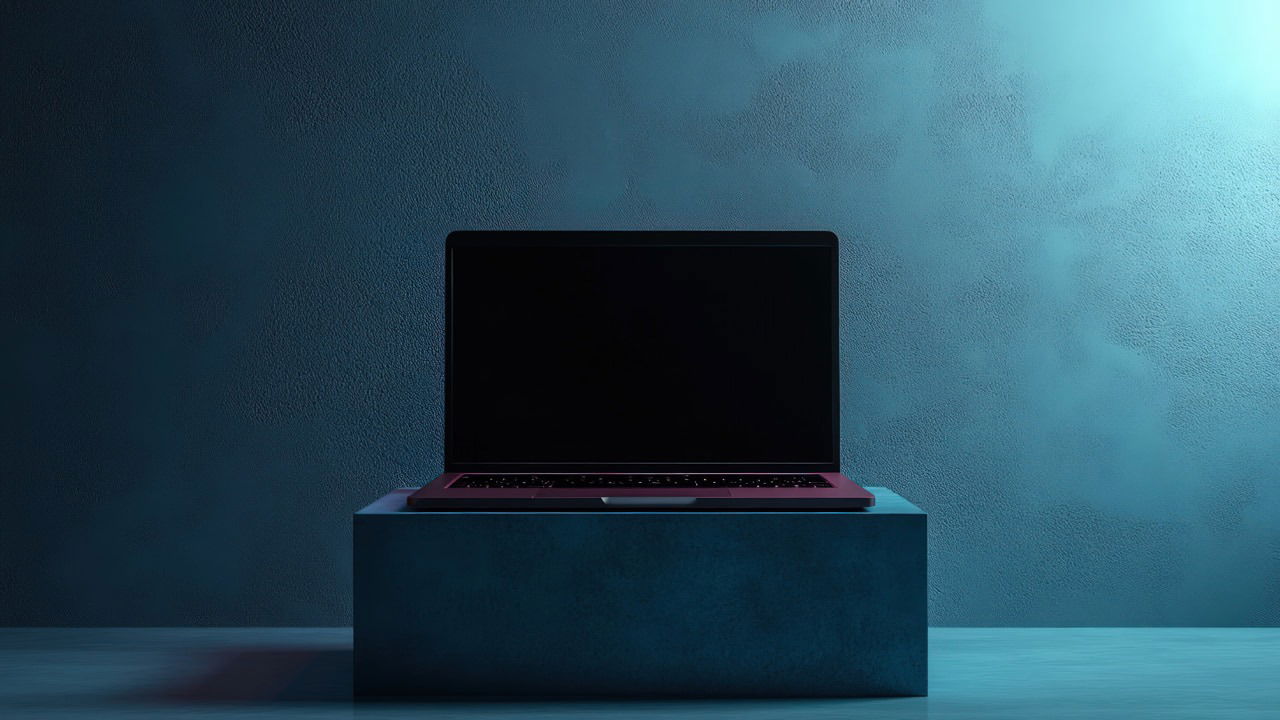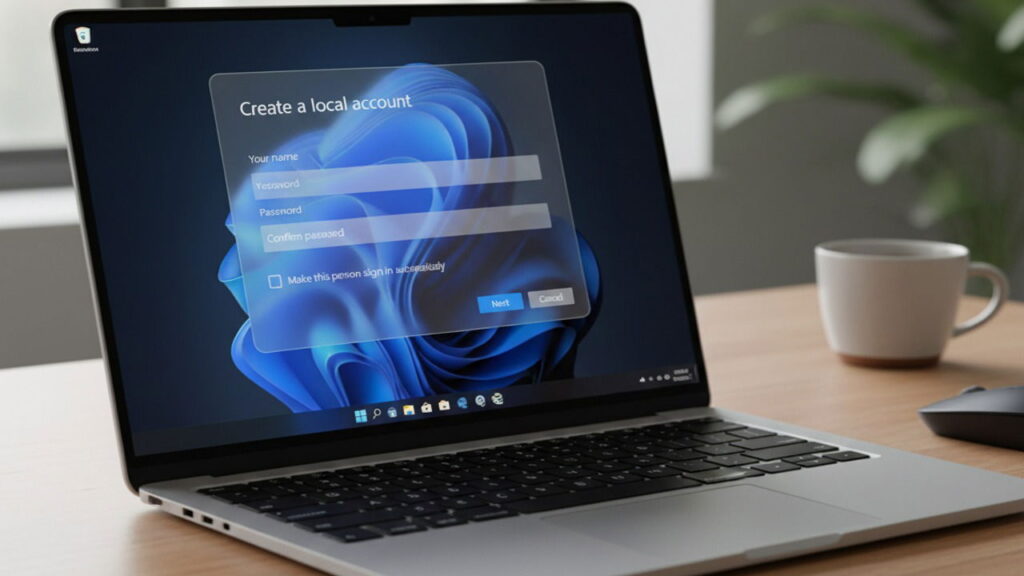
Table des matières
Dans le cadre d’une autre initiative visant à forcer la connexion aux comptes Microsoft lors de l’installation de Windows 11, Microsoft a désactivé les contournements courants dans l’aperçu Insider. Des commandes comme oobebypassnro, start ms-cxh:localonlyet d’autres scripts ou modifications du registre ne fonctionnent plus. Si vous souhaitez toujours contourner le compte Microsoft et créer un compte local lors de la configuration de l’installation de Windows 11, utilisez plutôt les méthodes suivantes.
1. Utilisez un fichier de réponses sans surveillance (autounattend.xml)
Un fichier de réponses peut automatiser le processus d’installation de Windows en répondant automatiquement aux écrans de configuration. Vous pouvez le configurer pour créer un compte local, et l’installation de Windows devra respecter la demande au lieu de vous obliger à vous connecter avec un compte Microsoft. Étant donné que cette méthode est nécessaire aux administrateurs pour configurer des centaines de PC, elle n’est pas affectée par les restrictions de Microsoft.
Pour utiliser un fichier de réponses, vous devrez le créer et le placer à la racine de la clé USB du support d’installation de Windows. Pour faciliter le processus, nous utiliserons un créateur de fichier autounattend.xml tiers. Schneegans propose un outil gratuit pour générer un fichier autounattend.xml très simple à utiliser, nous l’utiliserons donc.
Ouvrez le générateur de fichier de réponses de Schneegans et vous trouverez toutes les modifications que vous pouvez apporter au programme d’installation. Vous pouvez préconfigurer les réponses et également ajouter/supprimer des fonctions pour une installation Windows personnalisée.
Vous pouvez modifier tous ces paramètres à votre guise, mais à des fins de démonstration, nous définirons les paramètres par défaut et modifierons uniquement le paramètre de création de compte local. Cliquez sur le Configurer pour une sortie minimale pour définir les valeurs par défaut de tous les paramètres.
Déplacer vers le Comptes utilisateurs section et sélectionnez la Laissez le programme d’installation de Windows créer les comptes locaux (« hors ligne ») suivants option. Fournissez le nom du compte et sélectionnez Administrateurs sous Groupe. Vous pouvez également fournir un mot de passe, ou le laisser, et il vous sera demandé d’en créer un après vous être connecté au compte local.
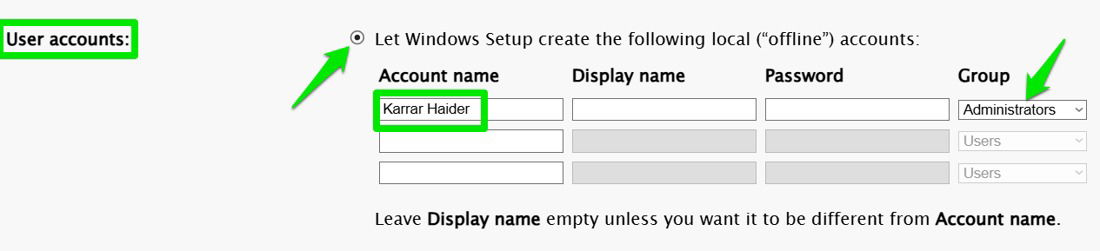
Faites défiler vers le bas et cliquez sur le Télécharger le fichier .xml bouton pour télécharger le fichier. Assurez-vous que son nom reste « autounattend.xml ».
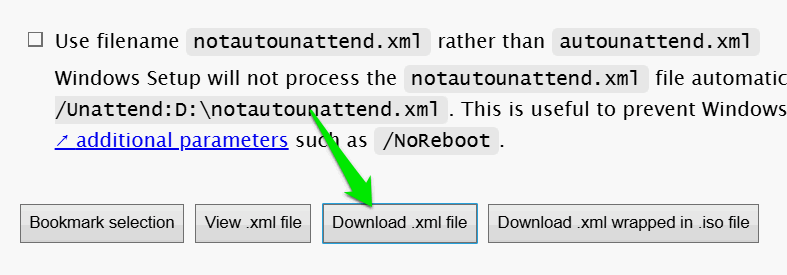
Ensuite, connectez la clé USB avec le support d’installation de Windows 11. Déplacez le fichier autoattend.xml à la racine du lecteur USB, là où se trouvent les fichiers d’installation et bootmgr. Vous pouvez désormais installer Windows 11 avec cette clé USB, et elle vous connectera à un compte local au lieu de demander de créer un compte Microsoft.
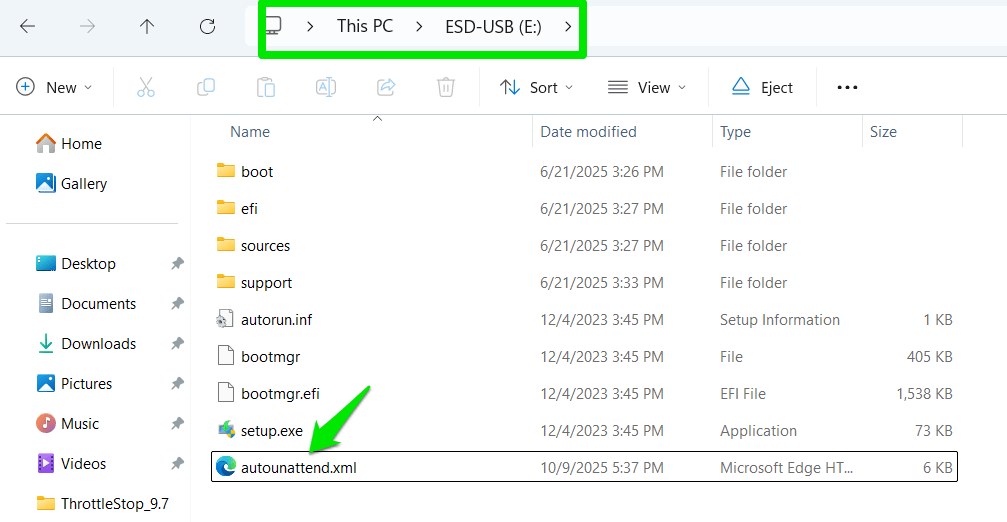
Sélectionnez « Rejoindre le domaine à la place » lors de l’installation
Pour les utilisateurs de Windows Pro et Entreprise, il existe un moyen plus simple de créer un compte local lors de la configuration de l’installation de Windows 11 sans avoir besoin de scripts ou de modifications du programme d’installation. Le programme d’installation de Windows 11 permet aux utilisateurs Pro et Entreprise de créer des comptes professionnels ou scolaires, et ce processus comporte une option pour créer un compte local. Voici ce que vous devez faire :
Lors de la configuration, lorsque vous êtes invité à configurer l’appareil, choisissez Installé pour le travail ou l’école option. Ensuite, cliquez sur Options de connexion et sélectionnez Rejoindre un domaine à la place. Voilà, un écran vous sera fourni pour créer un compte local. La formulation ambiguë « Rejoindre le domaine à la place » signifie en fait simplement créer un compte local ; sans attaches.
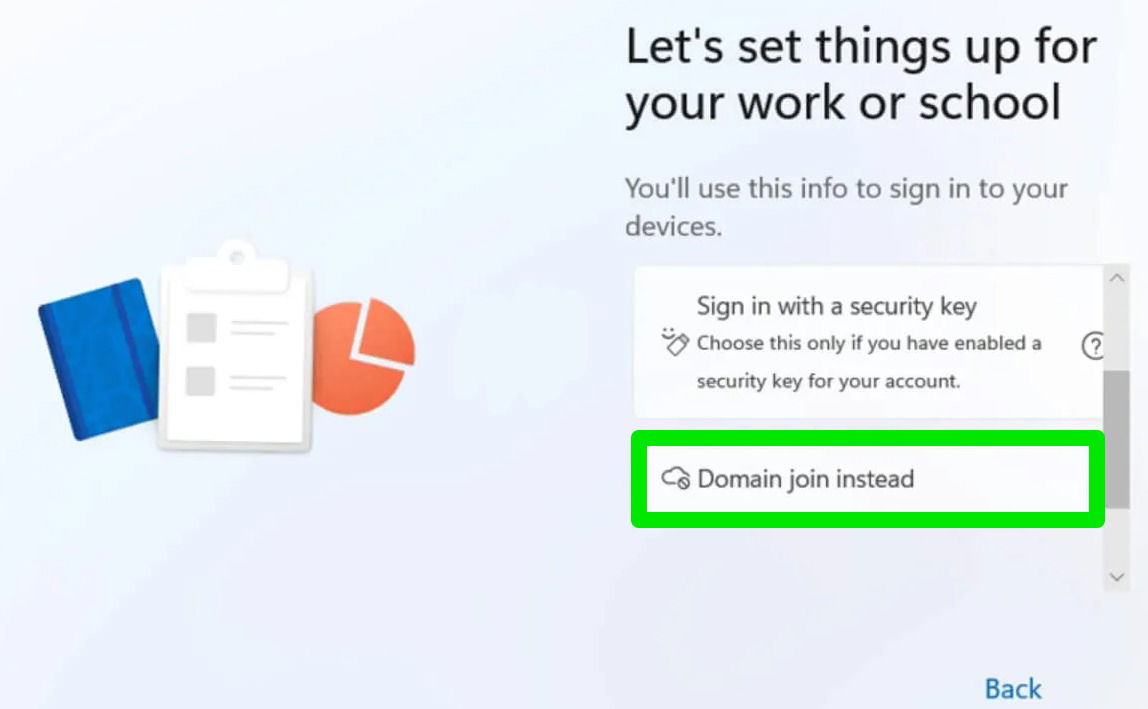
Utilisez Rufus pour créer un support d’installation de Windows 11
Pour créer une clé USB Windows 11, vous pouvez utiliser Rufus, qui vous donne la possibilité de configurer le programme d’installation pour ignorer le compte Microsoft et créer un compte local. Rufus n’utilise pas les astuces OOBE pour ignorer ces exigences, il est donc à l’abri des dernières restrictions de Microsoft.
Téléchargez l’ISO Windows 11, connectez une clé USB au PC et lancez Rufus. Ici, sélectionnez l’ISO Windows 11 dans la section Sélection de démarrage et Rufus remplira automatiquement tous les détails.
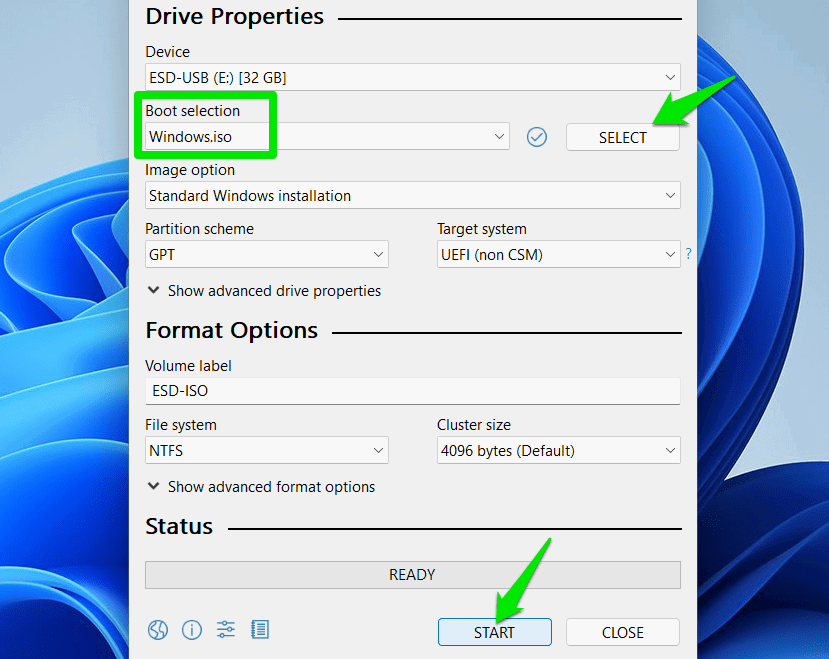
Cliquez sur Commencer, et vous recevrez quelques options de personnalisation. Ici, sélectionnez les deux Supprimer l’exigence d’un compte Microsoft en ligne et Créez un compte local avec un nom d’utilisateur choix. Fournissez le nom d’utilisateur et cliquez sur OK pour créer le support d’installation de Windows 11. Ce programme d’installation Windows créera directement un compte d’utilisateur local avec votre prénom.
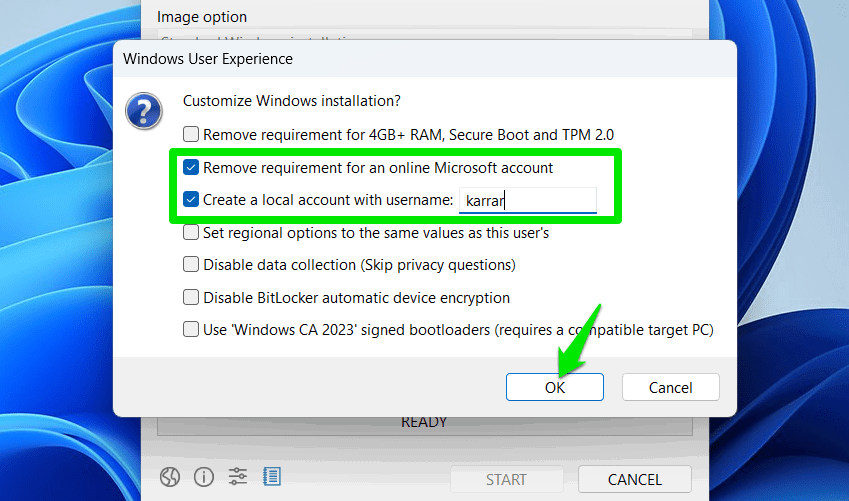
Ces méthodes devraient rester pertinentes dans un avenir prévisible, car elles utilisent des fonctionnalités officielles et non des solutions de contournement temporaires. Si vous ne savez pas quel type de compte utiliser, consultez ce guide comparant les comptes Windows 11 locaux et Microsoft.